Comment déverrouiller un iPhone sans balayage et sans Face ID
Votre Face ID ne fonctionne pas et vous n’arrivez pas à utiliser votre iPhone 14 ? Comment faire ? Lisez cet article pour apprendre deux moyens utiles pour déverrouiller votre iPhone sans Face ID !
Depuis 2017, Apple a lancé une nouvelle technologie de Face ID sur l’iPhone X/ 11/12/13/14/15. Il vous permet de déverrouiller votre iPhone, faire des paiements et ouvrir certaines applications en regardant simplement l’écran de votre téléphone. C’est très pratique! De plus, Apple a amélioré cette fonction sur l’iPhone 13/14/15, c’est-à-dire que même si vous portez un masque ou des lunettes, vous pouvez également arriver à déverrouiller votre iPhone avec Face ID.
Tout semble convenient, mais en fait, Face ID ne fonctionne pas tout le temps. Par exemple, il arrive qu’il ne reconnaisse pas votre visage, ou que vous deviez effectuer un balayage sur l’écran avant de le déverrouiller, c’est bien ennuyeux. Ou encore que vous vous inquiétiez de la sécurité de vos informations privées, notamment au moment de payer par Face ID. Voulez-vous savoir comment déverrouiller votre iPhone sans balayage sans Face ID ? Lisez cet article et vous connaîtrez la solution !
Méthode 1. Déverrouiller un iPhone sans balayage sans Face ID avec AnyUnlock
D’abord, nous vous présentons un logiciel puissant et professionnel : AnyUnlock – Déverrouillage iPhone, il s’agit d’un expert pour déverrouiller les appareils iOS. Il peut vous aider à supprimer les différents types de verrouillage sur votre iPhone 15/14/13/12/11/X, tels que les codes d’accès d’écran, le code de temps d’écran et à supprimer l’identifiant Apple. Y compris bien sûr, le Face ID !
Il suffit de télécharger le AnyUnlock sur votre ordinateur et de le connecter à votre iPhone. Ainsi, vous pouvez réussir à déverrouiller votre iPhone sans balayage sans Face ID. N’hésitez pas, veuillez télécharger et installer AnyUnlock sur votre ordinateur ! Lisez les étapes pour déverrouiller votre iPhone avec AnyUnlock :
- Lancez AnyUnlock sur votre ordinateur et y connectez votre appareil > Cliquez sur Déverrouiller Écran Sans Code
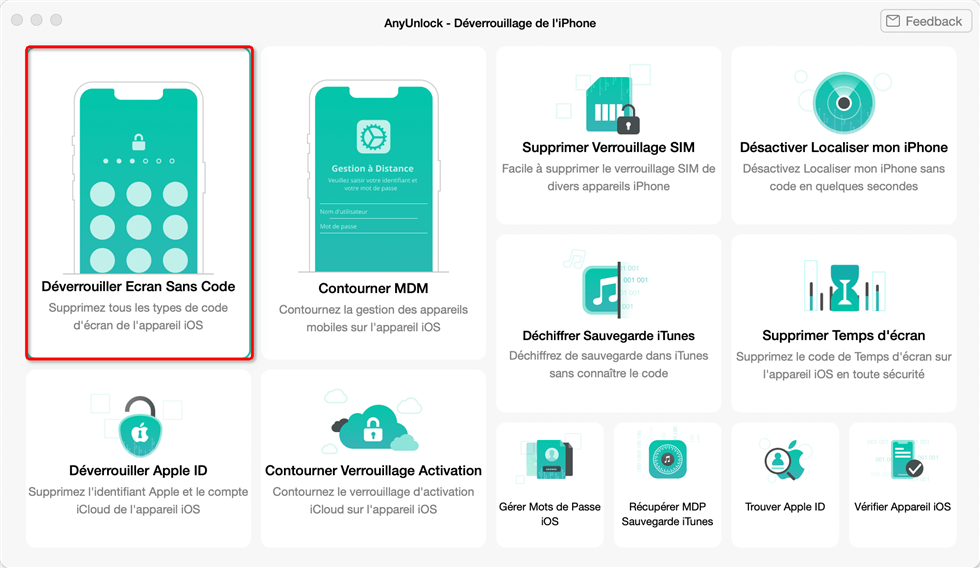
Déverrouiller Ecran Sans Code
- Touchez Télécharger pour obtenir le firmware iOS

Télécharger la dernière version iOS
- Cliquez sur Déverrouiller maintenant

Cliquez sur Déverrouiller maintenant
- Attendez le processus terminé et vous pouvez déverrouiller votre iPhone sans balayage sans Face ID !

Déverrouiller avec succès
Comme les données sur votre iPhone seront supprimées après la suppression du code d’accès, il serait mieux sauvegarder votre iPhone avant de commencer.
Méthode 2. Déverrouiller un iPhone sans faire glisser l’écran avec le code de verrouillage
En fait, généralement, vous pouvez choisir de désactiver le Face ID et de déverrouiller seulement votre iPhone avec un mot de passe. C’est bien simple, car vous pouvez le configurer directement dans les réglages. Cependant, il existe un inconvénient que vous devez savoir le code défini lors que vous activez Face ID. Voici les étapes à suivre :
- Allez dans Réglages > sélectionnez Face ID et code et Saisissez le code pour y accéder
- Désactivez l’option Déverrouiller l’iPhone et d’autres options que vous ne voulez pas utiliser Face ID
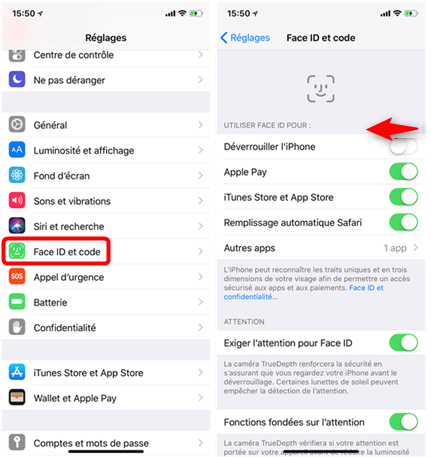
Comment désactiver complètement Face ID sur l’iPhone X
Voilà, la prochaine fois, quand vous activez votre iPhone, vous ne saisissez qu’un mot de passe pour déverrouiller votre iPhone !
Conclusion
Nous vous avons présenté deux moyens pour déverrouiller votre iPhone sans balayage sans Face ID. Vous pouvez choisir ce que vous préférez ! Cependant, il est bien recommandable d’utiliser AnyUnlock ! Il vous permet de débloquer votre appareil iOS 14/15/16 en trois étapes. C’est un moyen bien commode et facile. Alors n’hésitez pas, allez installer AnyUnlock et l’essayer ! Si cet article vous est utile, veuillez le partager avec vos amis!
AnyUnlock – Déverrouiller votre iPhone sans code
- Cracker code numérique, code numérique, code alphanumérique personnalisé, Touch ID ou Face ID sur iPhone
- En 3 étapes, votre iPhone/iPad/iPod sera déverrouillé complètement.
- Prend en charge le déverrouillage de l’identifiant Apple, supression du code Temps d’écran…
Télécharger pour Win100% propre et sécuritaire
Télécharger pour Mac100% propre et sécuritaire
Téléchargement Gratuit * 100% propre et sécuritaire
Questions liées aux produits ? Contactez l'équipe Support à trouver une solution >





